

Escrito por Vernon Roderick, Última actualización: 9 de marzo de 2017
“Estaba escuchando música en mis auriculares y la pantalla de mi teléfono se puso azul, se apagó y no se volvió a encender. Cómo puedo Reparar la pantalla azul de la Muerte en mi iPhone.? "
~ Jonny Sam
La Pantalla azul de la muerte le hará sentir molesto Si encuentra este problema mientras usa su iPhone, hará que su dispositivo sea completamente inutilizable. Incluso un sistema iOS potente puede encontrar este problema inesperado.
A continuación, le presentaremos los motivos de la pantalla azul de la muerte del iPhone y las 5 formas para Reparar el problema de la pantalla azul de la muerte en los dispositivos iPhone.
Parte 1: Posibles causas del problema de la pantalla azul en su iPhoneParte 2: Soluciones comunes para reparar el problema de la pantalla azul en su iPhoneParte 3: la mejor manera para solucionar el problema de la pantalla azul del iPhone utilizando FoneDog toolkit – iOS System RecoverGuía de vídeo: Cómo reparar la pantalla azul de la muerte en iPhone
La Pantalla azul de la muerte puede ser uno de los problemas más frustrantes que puede experimentar en un dispositivo con iOS, pero conocer las posibles razones sobre por qué ocurren estos problemas puede ayudarle a comprender más acerca de sus causas y las soluciones para ellos.
Estas son las posibles causas del problema de la pantalla azul para ayudarle a recordar qué actividades ha realizado recientemente que posiblemente hayan llevado a este problema perturbador.
Obtener la pantalla azul de la muerte en su dispositivo iPhone puede ser causado por un problema de hardware que se originó en diferentes escenarios, como caer accidentalmente su teléfono al suelo o mojarlo en agua o sudar.
También puede esperar que ocurra un problema de este tipo cuando su teléfono sea un modelo muy antiguo, pero lo ha actualizado a una versión mucho más reciente; es posible que surjan problemas de compatibilidad y que su dispositivo no pueda mantenerse al día con la potente actualización de iOS.

Mantener su dispositivo iPhone actualizado mediante la instalación de actualizaciones para la versión actual de iOS es beneficioso para continuar usando su dispositivo con la experiencia del usuario muy mejorada. Sin embargo, es inevitable que puedan ocurrir fallas e interrupciones en la actualización del software.
Esto puede ocurrir cuando intenta descargar e instalar la actualización, pero su conexión de red se cortó repentinamente o cuando perdió la energía de la batería durante la actualización. Si recientemente ha realizado una actualización de software y ha fallado o se ha interrumpido, esa podría ser la razón más probable por la que ahora tiene el problema de la pantalla azul.
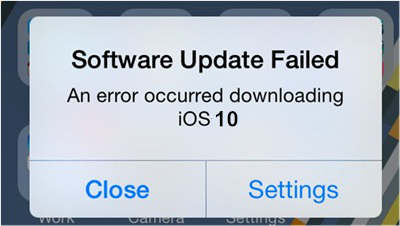
Después de identificar las posibles causas del problema de la pantalla azul que tiene en su dispositivo iPhone, ahora es el momento de solucionarlo. Continúe con las soluciones comunes para reparar esta Pantalla Azul de la Muerte y vea después de cada resolución si ahora puede revivir su teléfono y volver a utilizarlo.
Mostrar solo una pantalla azul suele ser la señal de que su dispositivo iPhone no responde y está atrapado en ese estado. En este caso, puede intentar forzar su teléfono para que se reinicie. Para hacer esto, mantenga presionados los botones Suspender / Activar y el botón de Inicio al mismo tiempo hasta que el logotipo de Apple aparezca de nuevo en la pantalla y se reinicie por completo.
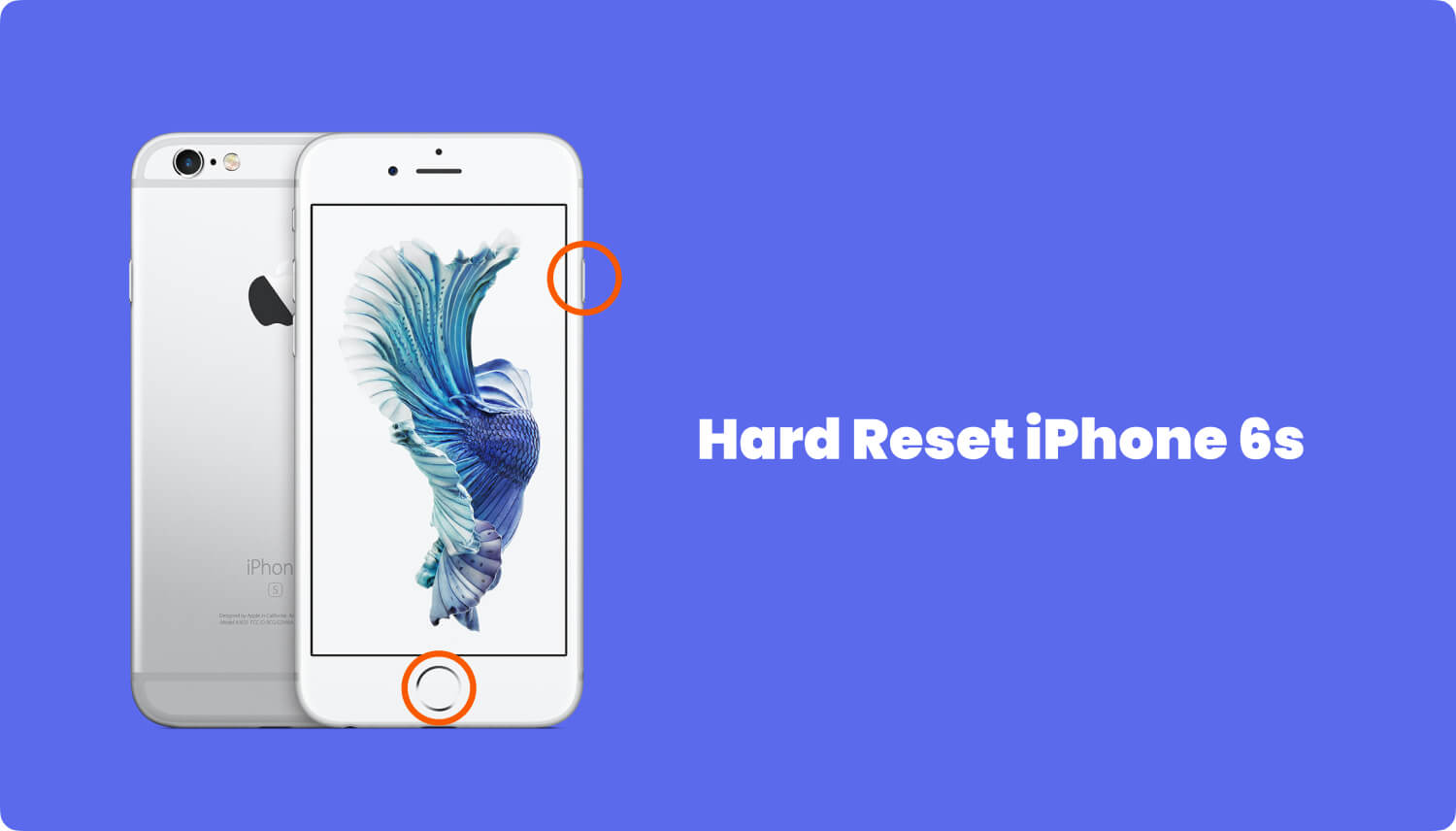
Si forzar el reinicio de su iPhone no funcionó y aún está viendo la pantalla azul, es mejor llevar su dispositivo móvil a un centro de servicio autorizado de Apple o a un especialista profesional en hardware móvil y revisarlo. Al hacer esto, puede obtener un consejo experto sobre lo que se debe hacer en su teléfono y para que sepa cómo puede solucionarse.
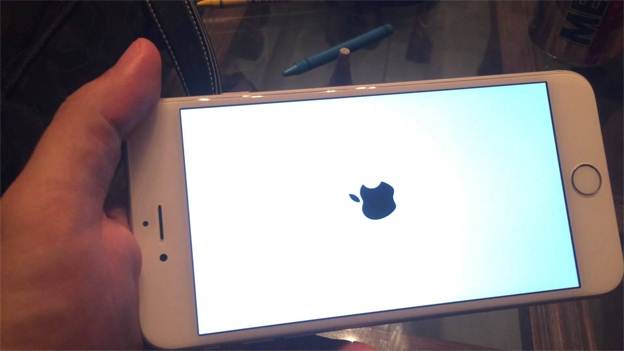
Esta debería ser su última opción, ya que restaurar su iPhone a su configuración de fábrica podría ayudar a resolver el problema ya que este procedimiento hará que se borren todos los datos de su teléfono.
Sin embargo, puede ganar confianza al realizar esta acción realizando primero una copia de seguridad de todos los datos de su teléfono, por lo que después de la restauración de la configuración de fábrica, puede sincronizar los datos de su teléfono con el dispositivo. Si ahora está seguro de hacer esto, siga los siguientes pasos:
1. Conecte su dispositivo iPhone a su computadora de escritorio o computadora portátil con iTunes ya instalado (si no tiene una computadora para usar, puede visitar una tienda Apple autorizada o un centro de servicio y solicitar su asistencia).
2. Inicie iTunes y comprueba si ha detectado tu iPhone. Si es así, debería aparecer un ícono de iPhone en la fila del menú de iTunes ubicada en la esquina superior izquierda.
3. Haga clic en este icono de iPhone para ver la configuración y los detalles de su dispositivo iPhone.
4. Localice el botón "Restaurar iPhone ..." en el panel Resumen.
5. Un mensaje de confirmacion aparecera. Haga clic en el botón "Restaurar" después de asegurarse de que ahora sea seguro restaurar su teléfono a su configuración predeterminada de fábrica.
6. Espere a que iTunes finalice la restauración de la configuración de fábrica.
7. Una vez hecho esto, su teléfono se reiniciará automáticamente.
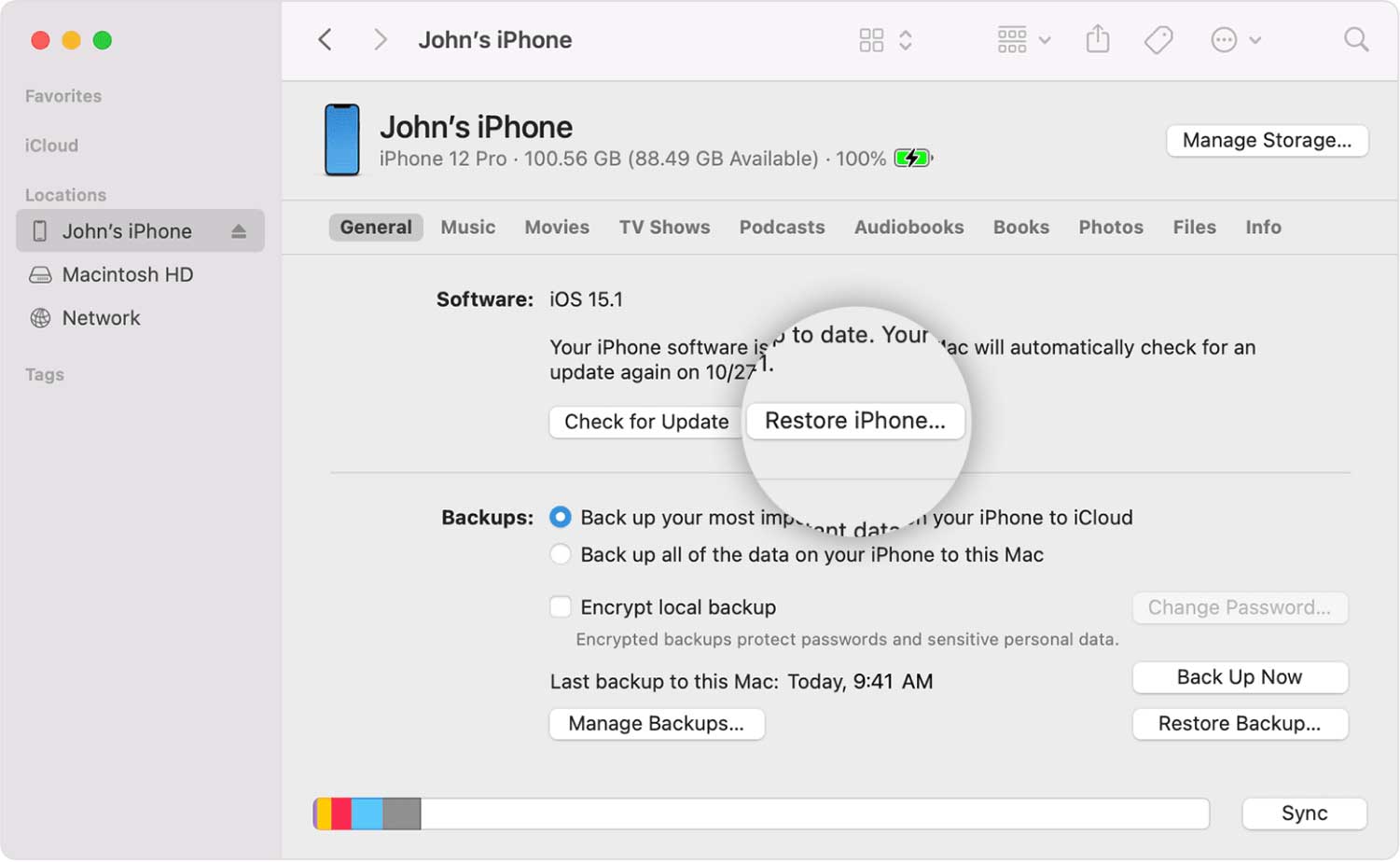
En caso de que el problema de la pantalla azul ocurra de manera intermitente, debe actualizar la versión de iOS de su iPhone a la última versión, para que pueda obtener una versión nueva y mejor de iOS que pueda tener la solución para el problema.
Para hacer esto, vaya a Ajustes> General> Actualización de software> Instalar ahora. Al hacer esto, asegúrese de estar conectado a Internet.
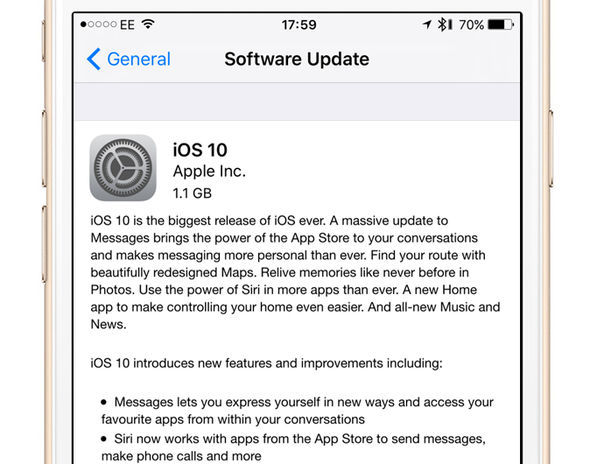
Si las soluciones comunes para solucionar el problema de la pantalla azul no funcionan, ahora es el momento de cambiar a nuestra herramienta confiable para solucionar el problema que tiene en su dispositivo iPhone.
Le presentamos FoneDog Toolkit- iOS System Recovery. Esta es una herramienta profesional que proporciona instrucciones completas y fáciles de entender sobre cómo resolver numerosos problemas en dispositivos iOS, como el problema de la pantalla azul que está experimentando ahora.
La reparación de su dispositivo iPhone con el FoneDog Toolkit evitará que los datos de su teléfono se pierdan o borren. Para comenzar, siga los pasos a continuación:
Usando su computadora de escritorio o portátil, descargue la aplicación FoneDog toolkit de este enlace e instálela, y mientras espera que se complete la descarga, conecte su dispositivo iPhone a la computadora. Después de instalar FoneDog toolkit, inicie el programa y verifique si ha detectado su teléfono.
Descargar gratis Descargar gratis

Desde la ventana principal de FoneDog Toolkit, busque el menú que dice "Recuperación del sistema iOS". Esto le llevará a otra ventana que será el inicio del proceso de recuperación.

En la página siguiente, hay algunos recordatorios importantes para que tome nota antes de comenzar el proceso de recuperación. Estos incluyen una nota de que todos los archivos y datos actuales de su teléfono no se perderán ni borrarán durante el proceso de recuperación, y advertencias de que su teléfono se bloqueará de nuevo si está en estado desbloqueado y volverá al estado sin jailbreak si tiene Logré jailbreak con éxito. Una vez hecho esto, haga clic en el botón "Inicio" para continuar.

En la siguiente página del módulo de recuperación del sistema de FoneDog Toolkit, verá algunos campos desplegables con valores preseleccionados. Estas son las especificaciones de su dispositivo iPhone y FoneDog las usará para encontrar el firmware correcto para su teléfono.
A través de ese firmware, el programa puede recuperar su configuración de iOS y darle una nueva vida a su iPhone después de un proceso de recuperación exitoso.

Después de descargar el firmware que corresponde a su dispositivo, FoneDog toolkit iniciará la reparación de inmediato. El programa tardará unos minutos en terminar la reparación de su iPhone.

Una vez que FoneDog Toolikit haya reparado el iOS de su teléfono, se reiniciará automáticamente. Espere a que su teléfono se encienda y vea si la pantalla azul aún persistirá.

Usar FoneDog - iOS System Recovery para arreglar los pasos de vídeo de la Pantalla azul de la muerte del iPhone. ¿Que está esperando? Venga y descárguelo gratis.
Descargar gratis Descargar gratis
De manera similar con los otros problemas de pantalla en blanco en dispositivos con iOS, sufrir una Pantalla Azul de la Muerte es definitivamente un golpe para usar tu iPhone al máximo, especialmente cuando acabas de actualizar tu teléfono a iOS 17, o tienes el objetivo de hacerlo pronto.
Si el problema es causado por un problema de software, como una actualización de software fallida o la instalación de un paquete de software incompleto, la restauración de la configuración de fábrica o el uso de FoneDog toolkit podrían ser sus mejores soluciones.
Pero si esto no funcionara, ahora podría deberse a un problema de hardware que deberá ser abordado con la ayuda de un técnico profesional de telefonía móvil. No dude en llevar su iPhone a su tienda de Apple o centro de servicio local y hágalo revisar.
Comentario
Comentario
Recuperación del sistema de iOS
Reparar varios errores del sistema iOS en condiciones normales.
descarga gratuita descarga gratuitaHistorias de personas
/
InteresanteOPACO
/
SIMPLEDificil
Gracias. Aquí tienes tu elección:
Excellent
Comentarios: 4.5 / 5 (Basado en: 63 El número de comentarios)